Bagaimana cara melakukan indeks otomatis di Word? [MUDAH]
Sisipkan indeks otomatis dengan mudah
Membuat indeks otomatis di Word diperlukan untuk berbagai pekerjaan, bahkan yang paling dasar. Dengannya Anda dapat mengatur semua konten pekerjaan / monograf / tesis Anda. Tetapi Anda harus mengingat sesuatu, format yang benar Apa yang harus kita lakukan
Pertama Apa itu indeks otomatis di Word?
Ini adalah alat organisasi yang dengannya Anda dapat mengakses konten dengan mudah dan cepat; Saat Anda memasukkan file, Anda akan melihat daftar konten yang tersedia untuk diklik. Di pos lain kami mengajarkan Anda untuk cara membuat kolase foto di Word, kami mengundang Anda untuk membacanya dan mempelajari betapa mudahnya.
Sekarang, lanjutkan dengan indeks, jika Anda melihat bagian atas Word, ada beberapa opsi di tab beranda, di mana Anda akan melihat yang berikut:
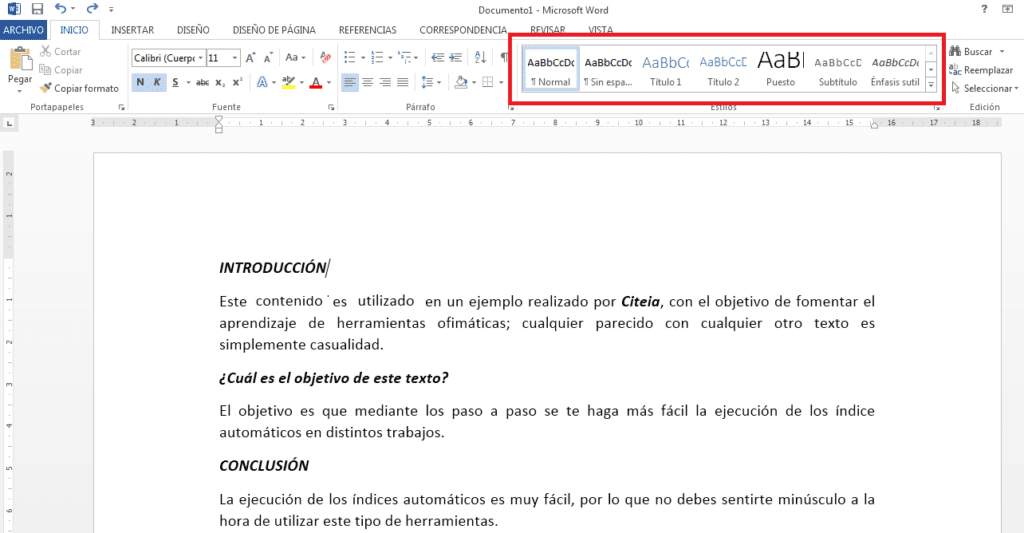
Di judul ini adalah opsi yang akan kita gunakan, sehingga indeks otomatis dalam kata dibuat dengan benar, Anda harus memberi tahu apa yang datang lebih dulu dan apa yang mengikuti di dalamnya? Dan dari sana topik yang berbeda dipecah; ke bab yang akan Anda berikan judul 1, dan topik yang terkandung dalam bab itu harus Anda tempatkan judul 2. Bagaimana melakukannya?
Anda harus memilih setiap judul utama pekerjaan dan di sana pergi ke opsi judul 1. Dengan menekan opsi judul akan berubah warna, ukuran dan font; tetapi ini Anda dapat memodifikasinya tanpa masalah, itu akan tetap dengan pengaturan 'judul'.
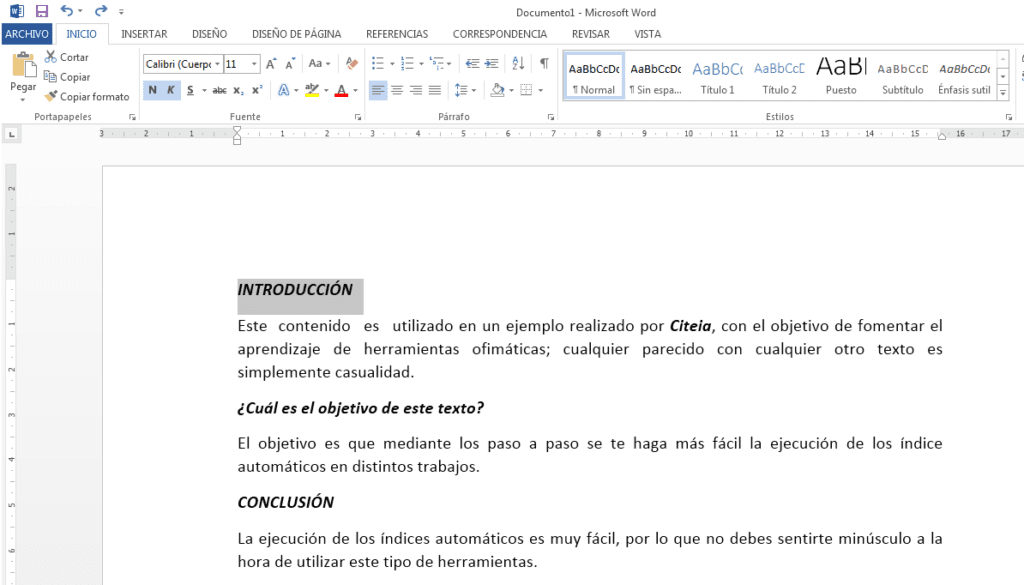
Seperti yang Anda lihat, teks 'intro' telah berubah warna, tetapi Anda cukup mengubah font, warna, dan ukurannya.
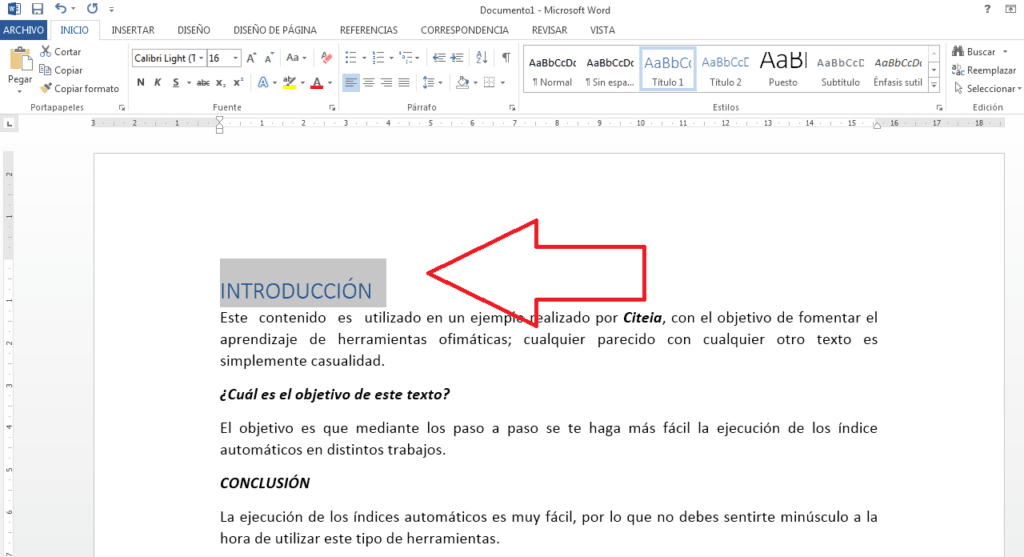
Sebaliknya, jika ini adalah pekerjaan sederhana dan tidak ada topik yang memiliki hierarki, Anda dapat meletakkan semuanya judul 1. Prosedur ini harus dilakukan dengan semua topik utama yang diambil oleh pekerjaan / monograf / tesis.
sekarang Bagaimana cara memasukkan indeks otomatis di Word?
PILIH SEBELUM ANDA MENGINGINKAN INDEKS OTOMATIS; Y di tab atas REFERENCIAS, ada bagian bernama 'Daftar isi'Ketika Anda klik di sana, Anda harus memilih 'Daftar Isi 1', daftar isi akan muncul secara otomatis.
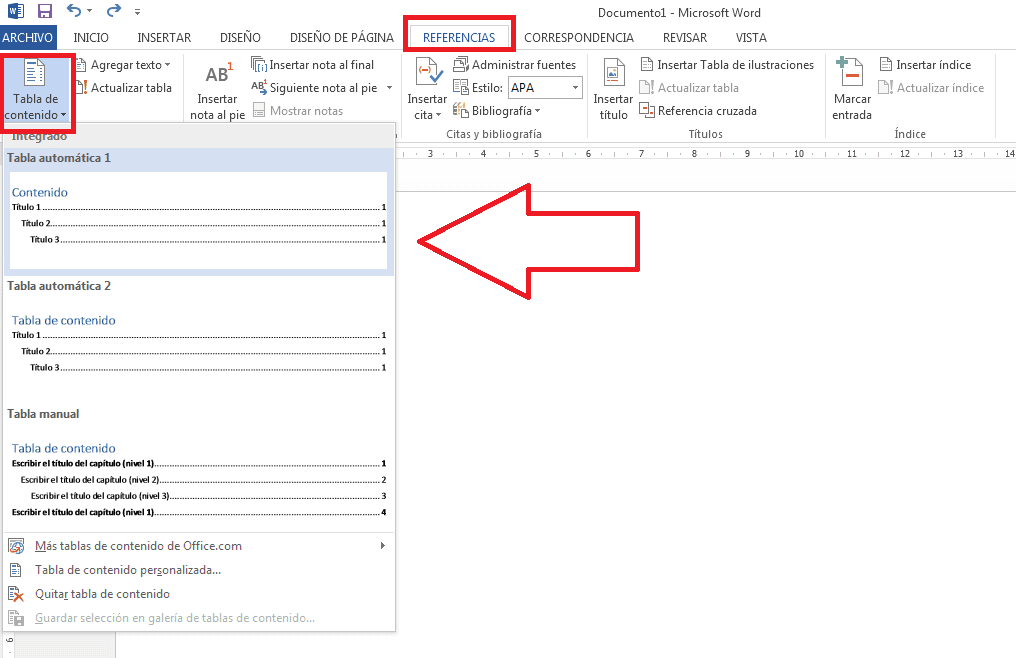
Apa yang harus kita pertimbangkan?
Pada saat memasukkan indeks otomatis akan ditampilkan dengan pencacahan yang sesuai dengan halaman (meskipun tidak dicacah), dalam hal bukan pencacahan yang ingin dimunculkan, Anda harus terlebih dahulu melakukan pencacahan. pencacahan sederhana halaman, atau pencacahan dengan jeda halaman.
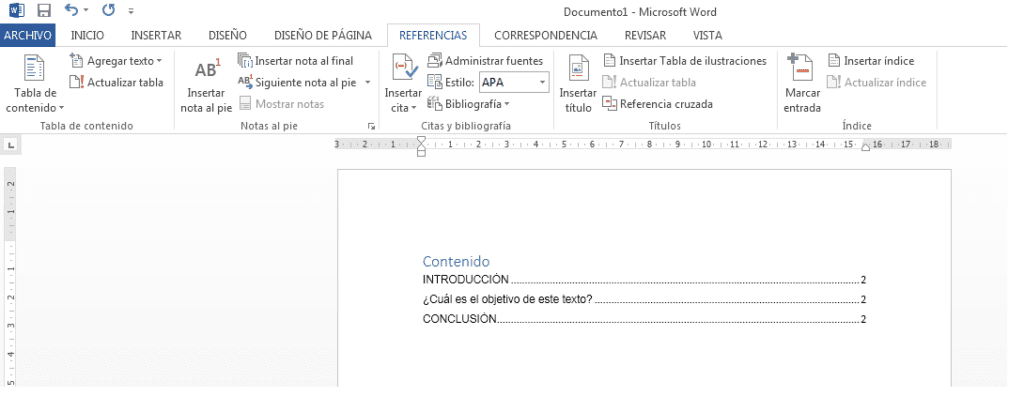
Ini adalah bagaimana indeks ditampilkan ketika semua topik telah dipilih di bawah skema Heading 1. Dalam contoh ini, indeks telah mengambil halaman nomor 1 dan konten telah mengambil halaman nomor 2, sehingga semua konten ditempatkan dengan nomor 2 .
Jika terdapat variasi antara judul 1 dan judul 2, indeks otomatis terlihat seperti ini:
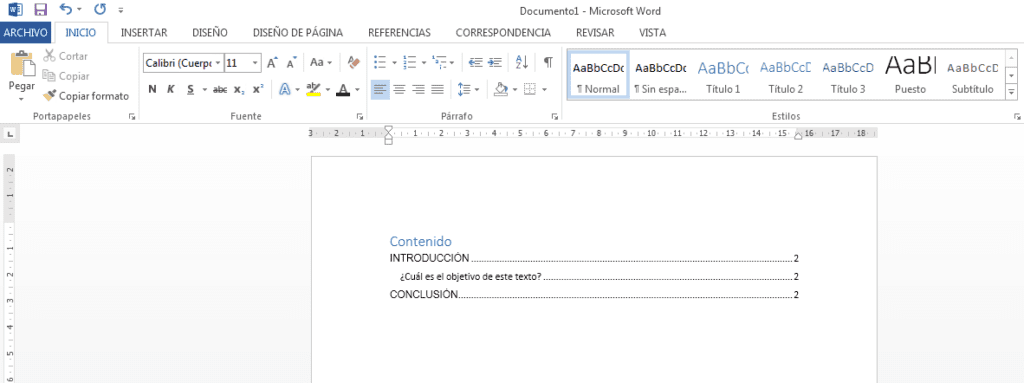
Jika Anda tidak tahu bagaimana melakukan pencacahan di sini Anda dapat mempelajari cara memberi nomor halaman di Word dengan mudah atau dengan jeda halaman.

Jika Anda lupa langkah sebelumnya ini, setelah melakukan pencacahan dan semua modifikasi yang tertunda, sesuaikan semua teks, judul, dan teks film Anda; lalu Anda dapat memperbarui indeks secara otomatis.
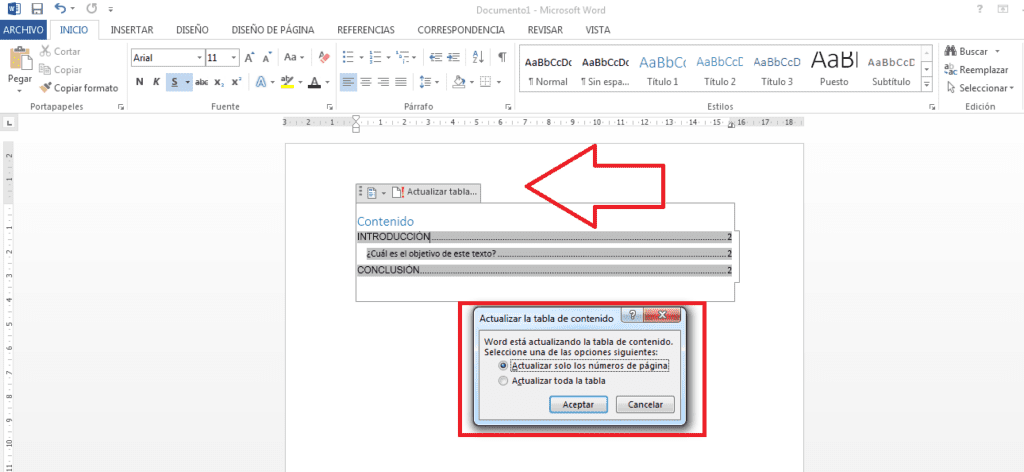
Anda mengklik tabel dan tabel pembaruan muncul, klik di sana, kotak untuk memperbarui daftar isi muncul, Anda memiliki 2 opsi, yang pertama, Anda cukup memperbarui nomor halaman; tetapi jika Anda telah mengubah beberapa judul 1 a judul 2, Anda akan dapat melihat perubahan dalam indeks dengan memilih opsi itu dan menerima.